

Aan het einde van onze beoordeling voor Beauty Box vertoonden we een vergelijking van vóór of na de voorbeeldfoto die we gebruikten om de app te testen. Hoewel dat beeld niet in realtime vanuit de app is geknipt, zijn er genoeg gelegenheden om je inspanningen te laten zien door een foto te maken met de camera van je iPhone. Stel dat je uren hebt besteed aan het opruimen van je kamer en je werk echt wilt benadrukken. In dergelijke gevallen zijn vergelijkingsshots de juiste keuze, maar het maken van de perfecte foto's vóór / na is niet zo eenvoudig als het klinkt. Neem de foto's vanuit twee verschillende hoeken en het hele effect is geruïneerd. In het ideale geval wil je beide foto's van precies hetzelfde punt maken - een prestatie die bijna onmogelijk is zonder een aanzienlijke inspanning en verschillende pogingen. Dankzij de nieuwe app Before and After wordt deze taak echter eenvoudig als taart!


Before and After is een erg eenvoudige app en iedereen kan het gebruik binnen enkele seconden onder de knie krijgen. De app bevat geen gedetailleerde zelfstudie en geeft slechts een paar instructies weer als u het gebruikt. Kies om te beginnen een 'Before'-opname vanaf de camerarol of maak een nieuwe met de camera van je iPhone. Nadat de afbeelding is geladen in het frame linksboven, bent u klaar om een ŌĆŗŌĆŗ'After'-foto te maken. Wanneer je echter probeert om een ŌĆŗŌĆŗfoto aan dit frame toe te voegen, is er een grote verandering op het camerascherm. In plaats van alleen de sc├©ne v├│├│r u weer te geven, toont Before and After u de afbeelding die in het frame Before is geladen als een doorschijnende achtergrond voor het opnamescherm. Zoek gewoon een stationair object in de oudere foto en gebruik het als een referentiepunt, lijn het huidige beeld uit met het voordat u op het camerapictogram gaat. De schaduw van de Before-opname is er natuurlijk alleen voor jouw begeleiding en heeft geen invloed op het eindresultaat van de opname.
Op het hoofdscherm van de app kun je de blauwe voorbeeldknop vergelijken om de twee gemaakte opnamen te vergelijken. Er is zelfs een overgangsanimatie die bij de vergelijking past, die kan worden opgeroepen door verticaal op het scherm te vegen. Om de twee foto's te delen, kunt u de eigen mailing-optie van de app gebruiken of de foto's opslaan op de filmrol voordat u ze naar anderen verzendt.
Als u op zoek bent naar iets dat zo geavanceerd is als PerfectPixel, is Before and After waarschijnlijk niet de juiste app voor jou. Het klaart de klus echter op een heel eenvoudige manier af. Dat, in combinatie met een prijskaartje van absoluut gratis, maakt Before and After een waardige download voor elke iPhone-fotograaf.

Een iOS-app terugbetalen die u per ongeluk heeft aangeschaft
Toevallige aankopen zijn eenvoudig genoeg om op een aanraakscherm te maken. U weet misschien niet waar u per ongeluk op uw scherm tikte. Er bestaat ook het risico dat u valse en / of vervalste apps downloadt. Hoewel valse of vervalste apps meestal een Android- en Google Play Store-probleem zijn, is de iOS App Store niet ongevoelig voor het probleem.
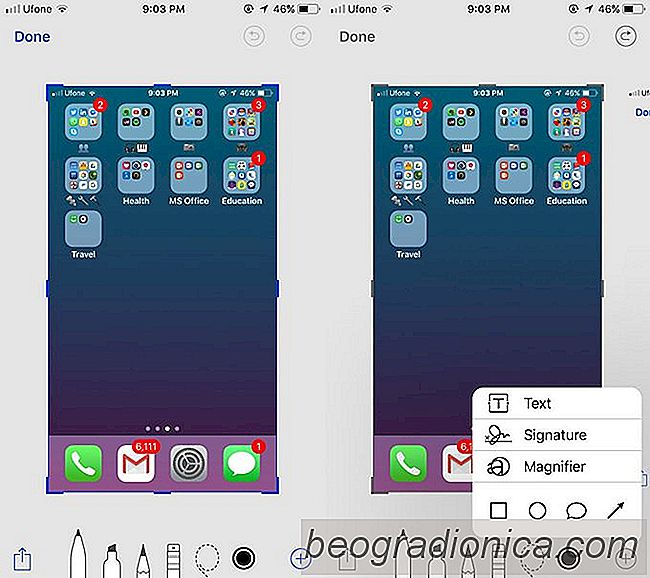
Schermafbeeldingen in iOS 11 markeren
In iOS 9 heeft Apple een nette mark-upfunctie aan de Mail-app toegevoegd. Als je een afbeelding met een bericht toevoegt, kun je eroverheen tekenen, een deel vergroten en onder andere een handtekening toevoegen. Deze markeringsfunctie bestond alleen in de Mail-app. De mark-upeditor kan niet worden geopend in de app Foto's.